Những thay đổi tốt nhất của Windows 11 dành cho người dùng nội bộ cho đến nay!
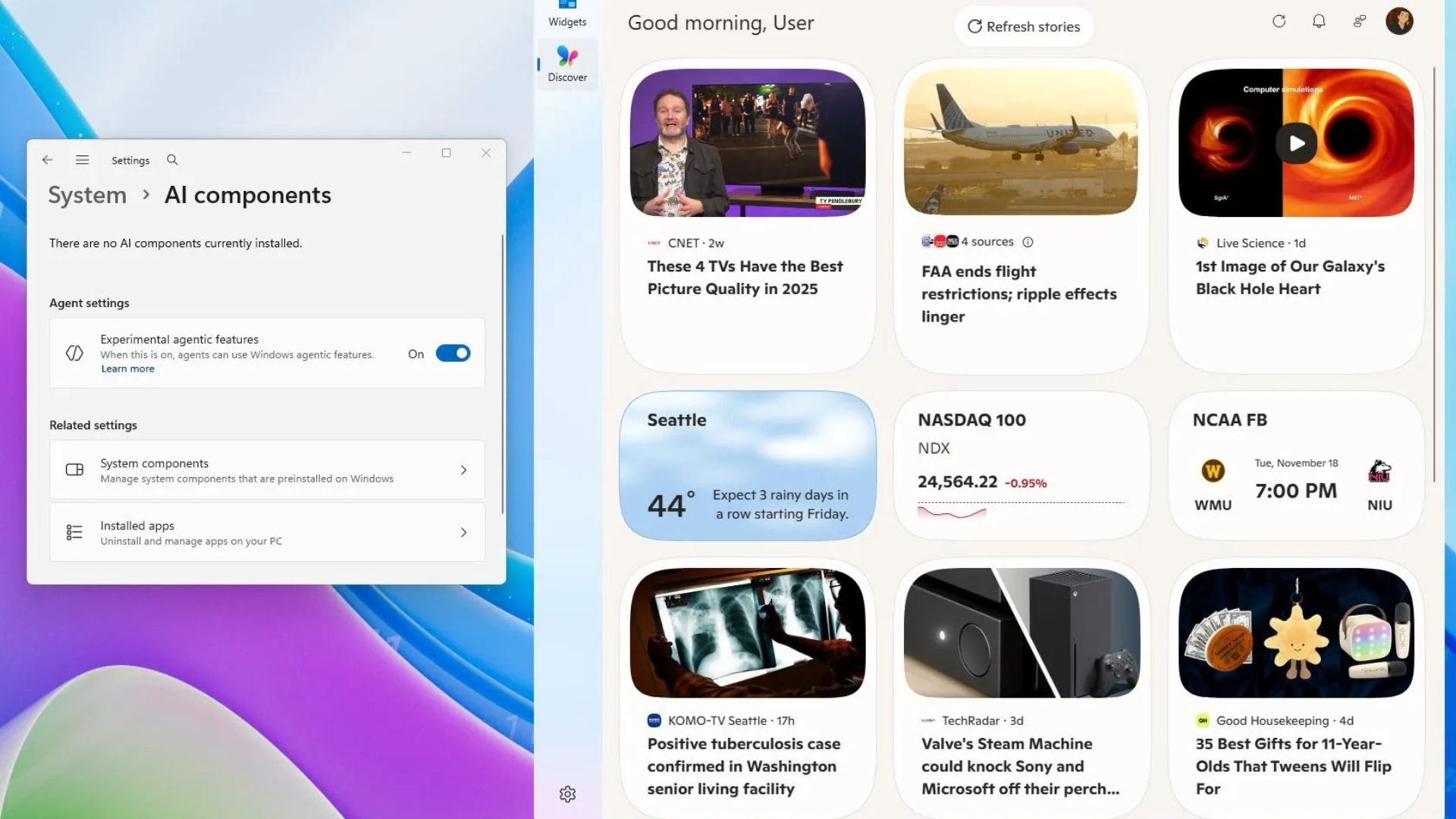
Nửa đầu tháng 11 đã trôi qua, và trong những tuần đầu tiên này, Microsoft đã phát hành một số bản dựng thử nghiệm (preview builds) của Windows 11 phản ánh gần như tất cả các thay đổi chính của Chương trình Windows Insider.
Ngoài những thay đổi được triển khai trong nửa cuối tháng 10, trong hai tuần qua, gã khổng lồ phần mềm đã cung cấp các bản xem trước cho các phiên bản 25H2 và 26H1.
Cụ thể, đối với Kênh Canary, các thiết bị đã nhận được bản dựng 27982 đầu tiên, bản này chưa được liên kết với bất kỳ bản phát hành cụ thể nào của hệ điều hành, sau đó công ty đã đẩy bản dựng 28000, vốn là một phần của phiên bản 26H1 sắp tới.
Hơn nữa, ở Kênh Dev và Beta, các thiết bị đã nhận được các bản dựng Windows 11 26220.7070 và 26220.7262 như một phần của phiên bản 25H2. Microsoft dường như không có kế hoạch phát hành thêm các tính năng thử nghiệm cho phiên bản 24H2 nữa. Tuy nhiên, điều này sẽ không ảnh hưởng đáng kể đến người dùng, vì các phiên bản 25H2 và 24H2 là cùng một hệ điều hành.
Trong hướng dẫn này, tôi sẽ làm nổi bật những thay đổi lớn nhất có sẵn thông qua Chương trình Windows Insider.
Xem thêm: Hướng dẫn nhập môn ChatGPT: Tận dụng sức mạnh của AI cho công việc và cuộc sống
Đây là những thay đổi quan trọng nhất mà Microsoft đã tiết lộ kể từ lần tổng hợp gần đây nhất.
1. Thiết kế lại bảng tiện ích (widgets board)
Bắt đầu với việc phát hành bản dựng Windows 11 26220.7070 trong Kênh Dev và Beta, công ty đang giới thiệu nhiều thay đổi đối với Bảng tiện ích (Widgets board).
Mặc dù đây không phải là tính năng mới chính thức trong bản xem trước này, nhưng bảng “Khám phá” (Discover) hiện có thiết kế lấy cảm hứng từ các yếu tố phong cách trên trang “Khám phá” trong trải nghiệm Copilot trên web. Tuy nhiên, đây là một thiết kế hợp lý vì bảng Khám phá trong Widgets được quản lý bởi Copilot.

Ngoài ra, bạn cũng sẽ thấy một thanh bên trái (left rail) cho phép bạn chuyển đổi giữa bảng Khám phá và bảng Tiện ích. Hơn nữa, các biểu tượng giờ đây sẽ hiển thị huy hiệu với số lượng cảnh báo chưa xem.
Cũng theo công ty, bản cập nhật này giới thiệu một thiết kế mới để quản lý các cài đặt tính năng. Trong mục “Bảng điều khiển” (Dashboards), bạn có thể sắp xếp lại và đặt bảng bạn muốn làm mặc định, và bạn cũng có thể tắt bảng “Khám phá”.
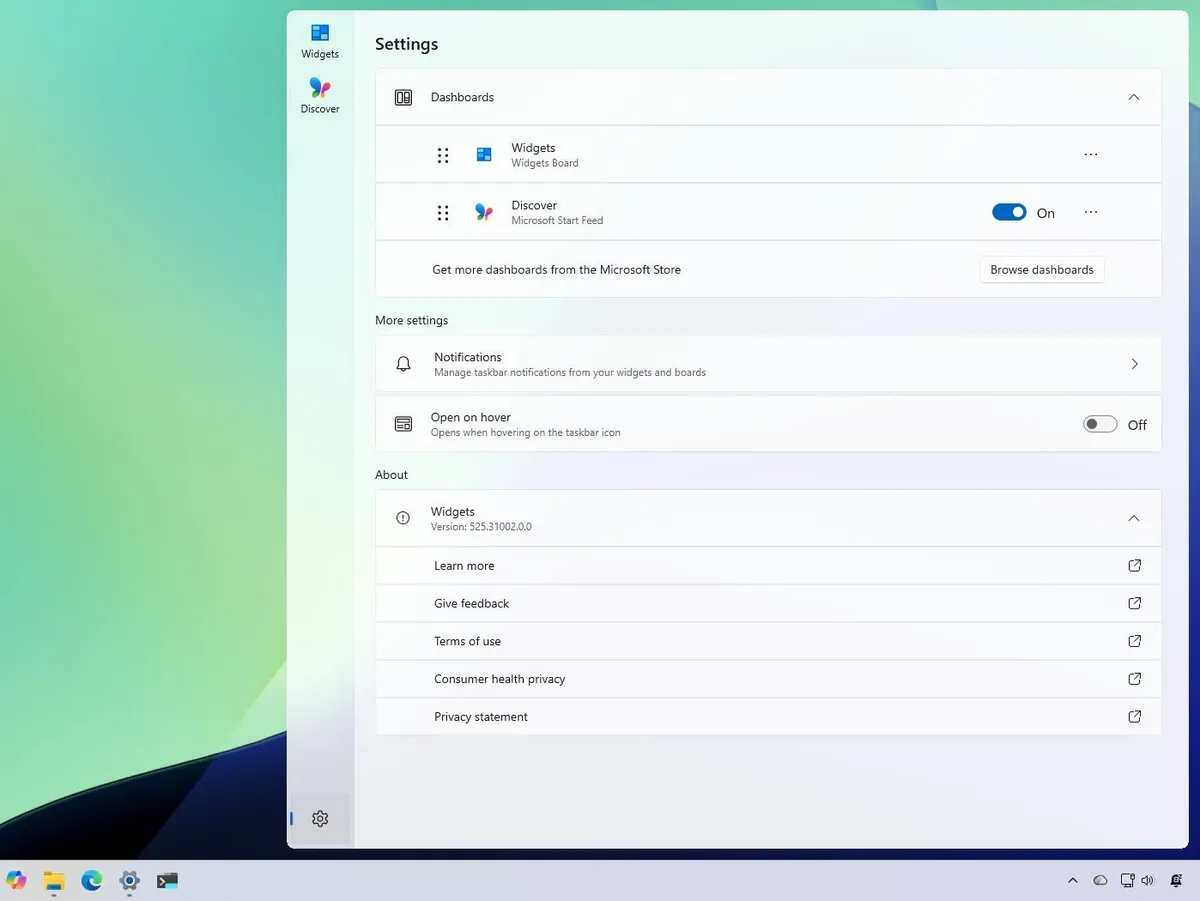
Thêm vào đó, bạn vẫn có thể kiểm soát thông báo và ngăn việc vô tình mở trải nghiệm Widgets khi di chuột qua biểu tượng trên Thanh tác vụ (Taskbar).
Microsoft cũng lưu ý rằng việc nhấp vào biểu tượng Widgets trên Thanh tác vụ khi thông tin thời tiết đang hiển thị sẽ mở bảng điều khiển đã được chọn làm mặc định.
2. Thay đổi đối với khôi phục máy nhanh (quick machine recovery)
Là một phần của tính năng Khôi phục máy nhanh, trên các máy tính đã bật cài đặt “Khôi phục máy nhanh” và “Tự động kiểm tra giải pháp”, tính năng này, theo mặc định, sẽ được cấu hình để chạy quét tìm cách khắc phục một lần, thay vì lặp lại việc quét theo vòng lặp.

Nếu không có giải pháp nào cho vấn đề, hệ thống sẽ hiển thị cho bạn các tùy chọn khôi phục khác để giúp bạn giải quyết vấn đề.
3. Cải tiến kiểm soát ứng dụng thông minh (smart app control)
Kiểm soát ứng dụng thông minh (SAC) không phải là một tính năng mới. Nó đã có sẵn một thời gian trong ứng dụng Bảo mật Windows (Windows Security) để giúp bạn khóa máy tính của mình sao cho chỉ các ứng dụng đáng tin cậy mới có thể chạy. Tuy nhiên, bắt đầu với bản dựng 26220.7070, Microsoft đang cập nhật nó để làm cho nó dễ sử dụng hơn.
Ban đầu, nếu tùy chọn này có sẵn trên máy tính của bạn, bạn chỉ có thể bật nó sau khi cài đặt sạch Windows 11. Tuy nhiên, nếu bạn muốn tắt nó, bạn phải thực hiện cài đặt lại hoàn toàn hệ điều hành.

Bắt đầu với bản xem trước này, có thể bật hoặc tắt kiểm soát ứng dụng thông minh mà không cần phải cài đặt lại.
Tính năng này có sẵn từ Bảo mật windows > Kiểm soát ứng dụng & Trình duyệt > Kiểm soát ứng dụng thông minh (Windows Security > App & Browser Control > Smart App Control).
4. Cài đặt tiện ích mới trên màn hình khóa
Bắt đầu với bản dựng 27982, công ty cuối cùng đã đưa các tùy chọn “Tiện ích” (Widgets) mới vào trang cài đặt Màn hình khóa (Lock Screen), cho phép bạn quản lý các tiện ích xuất hiện trước khi bạn truy cập trang Đăng nhập.
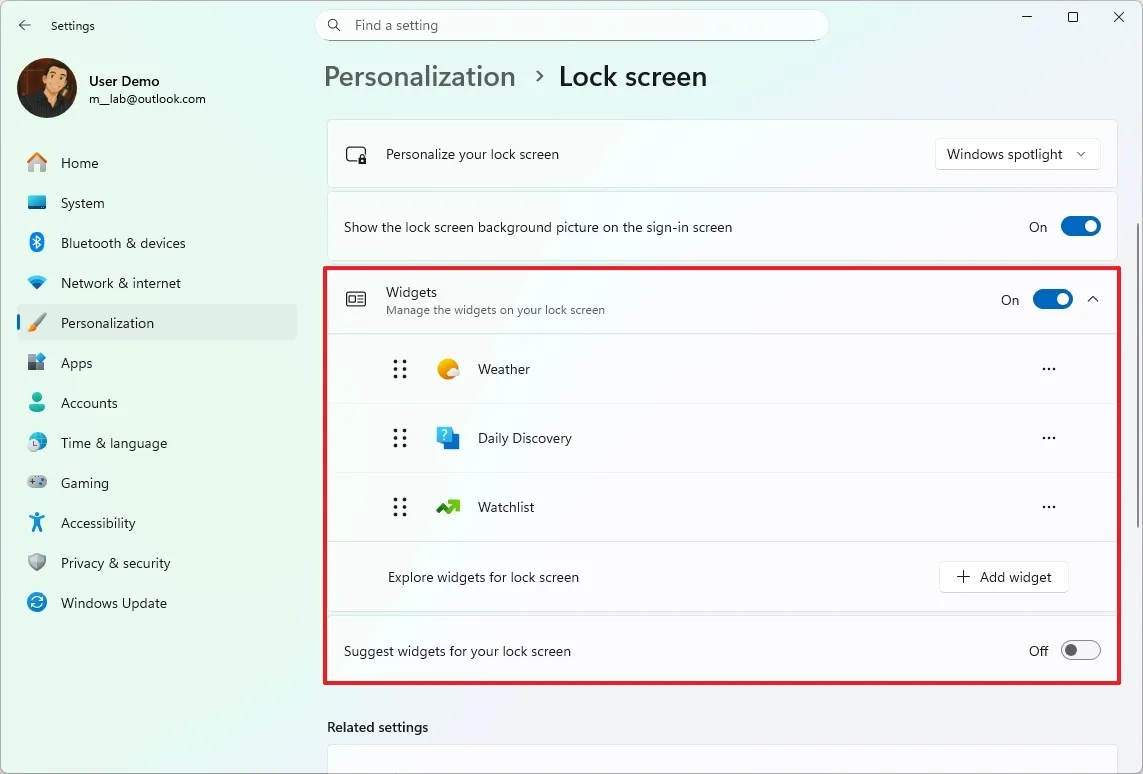
Tương tự như các cài đặt có sẵn trong Kênh ổn định (Stable Channel), cài đặt “Tiện ích” cho phép bạn hiển thị hoặc ẩn các tiện ích trên Màn hình khóa, và bạn cũng có thể tùy chỉnh các cài đặt khác nhau trên từng tiện ích (nếu có thể).
Cấu hình này cho phép bạn hiển thị tối đa bốn tiện ích, và nếu bạn bật tùy chọn “Đề xuất tiện ích cho màn hình khóa của bạn” (Suggest widgets for your lock screen), các ô trống chưa được sử dụng sẽ được tự động điền.
5. Cải tiến chia sẻ Windows (windows share)
Trong Kênh Canary, bạn cũng sẽ nhận thấy rằng giờ đây có thể sử dụng khay kéo (drag tray) để chia sẻ tệp bằng chuột (hoặc chạm) từ File Explorer hoặc màn hình nền.
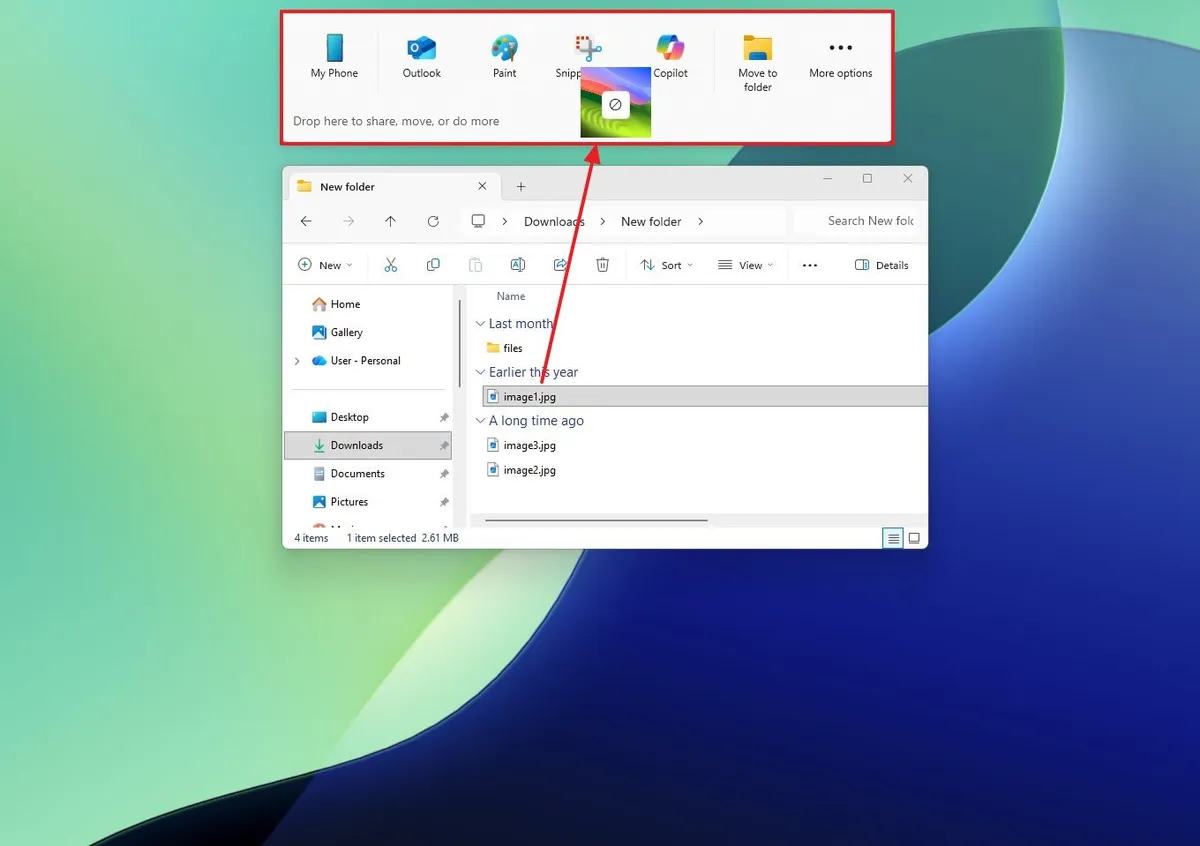
Bạn chỉ cần kéo tệp lên đầu màn hình, sau đó Khay kéo sẽ xuất hiện với các ứng dụng liên quan mà bạn có thể chia sẻ tệp, và tùy chọn “Thêm” (More) sẽ cho phép bạn mở giao diện “Chia sẻ Windows” (Windows Share).
6. Windows 11 phiên bản 26H1
Cuối cùng, Microsoft cũng đã phát hành bản dựng 28000 trong Kênh Canary gần đây, chính thức đánh dấu bản xem trước đầu tiên của Windows 11 phiên bản 26H1.
Đúng như tên phiên bản, bản cập nhật này dự kiến sẽ được phát hành trong nửa đầu năm 2026, nhưng nó không phải là một bản phát hành lớn với nhiều tính năng mới. Thay vào đó, đây là một bản cập nhật để chuẩn bị hệ điều hành hỗ trợ phần cứng mới hơn, bao gồm các bộ xử lý Qualcomm Snapdragon X2 và NVIDIA N1X sắp tới, dự kiến sẽ có mặt trong các máy tính mới.
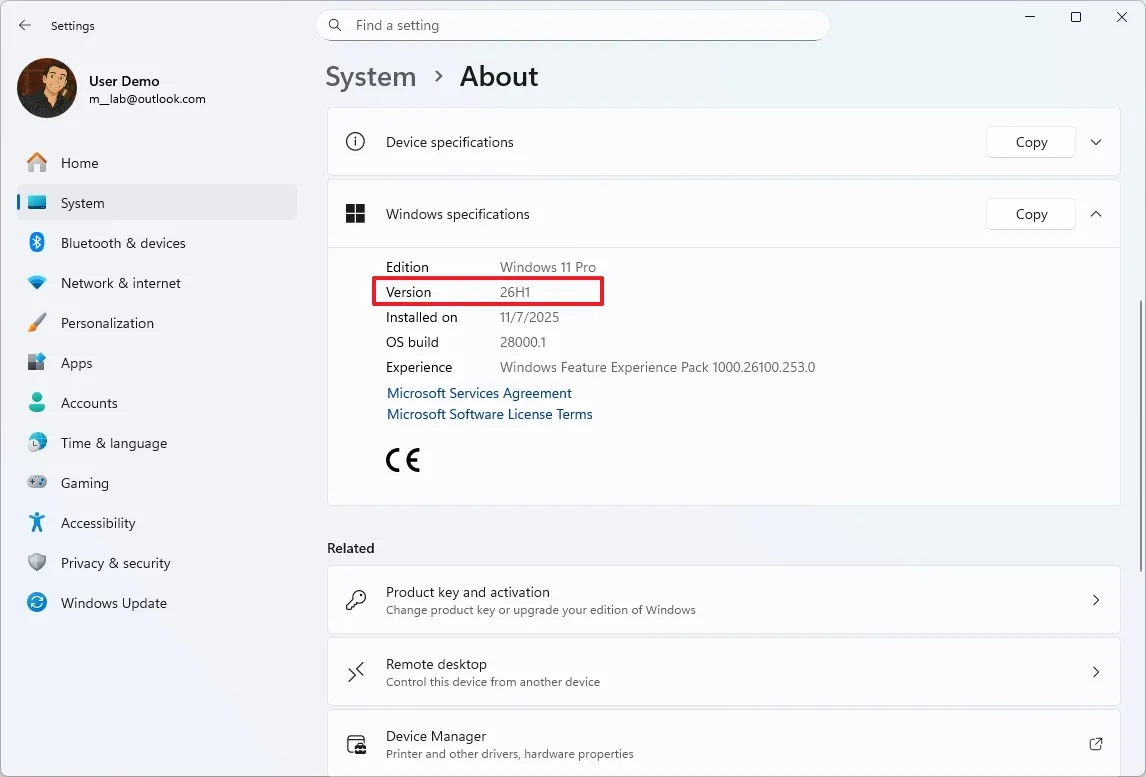
Công ty cũng đề cập rằng các tính năng thử nghiệm sẽ tiếp tục được phát triển trong Kênh Dev và Beta thuộc nhánh phiên bản 25H2.
Công ty cũng sẽ tiếp tục triển khai các tính năng và thay đổi mới thông qua các bản cập nhật tích lũy (cumulative updates), một hình thức mà chúng ta đã quan sát thấy. Trong tương lai gần, chúng ta cũng có thể nghe về bản cập nhật tính năng lớn tiếp theo, có lẽ là phiên bản 26H2, hoặc bất kỳ tên nào mà công ty đặt cho nó.
7. Tính năng tác nhân (agentic) thử nghiệm
Là một phần của quá trình biến Windows 11 thành một hệ điều hành tác nhân (agenetic OS) đang diễn ra, bắt đầu với việc phát hành bản dựng 26220.7262, gã khổng lồ phần mềm đang bổ sung các thành phần AI tác nhân mới vào hệ điều hành.
Các tính năng mới này cho phép các ứng dụng, chẳng hạn như Copilot, thực hiện các tác vụ hàng ngày tự động (như sắp xếp tệp, lên lịch cuộc họp hoặc gửi email), nhưng chức năng vẫn còn hạn chế.
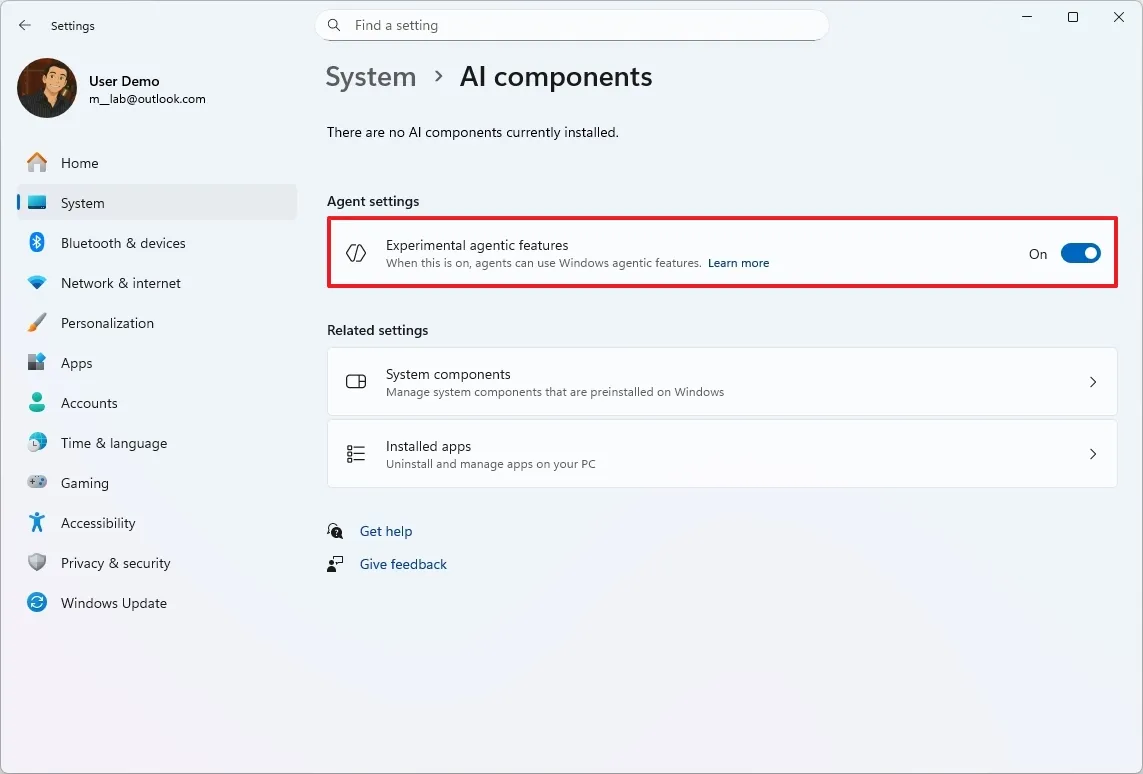
Hơn nữa, trong bản xem trước ban đầu, Microsoft đang sử dụng một phiên Windows 11 riêng biệt làm không gian cách ly (agent workspace) để AI hoạt động. Trong tương lai, công ty sẽ cung cấp các môi trường ảo hóa nhẹ và bảo mật để thực hiện các tác vụ AI.
Trải nghiệm này bị tắt theo mặc định và bạn có thể bật thủ công từ Cài đặt > Hệ thống > Thành phần AI (Settings > System > AI components) bằng cách bật nút gạt “Tính năng tác nhân thử nghiệm” (Experimental agentic features).
Microsoft cũng đã công bố thêm chi tiết về việc triển khai hiện tại và rủi ro bảo mật khi sử dụng các tính năng tác nhân.
Điều quan trọng cần lưu ý là các tính năng tác nhân hiện có sẵn trên cả PC Copilot+ cũng như trên các máy tính truyền thống.
8. Menu ngữ cảnh mới của Click to Do
Microsoft cũng đang thiết kế lại menu để truy cập các hành động AI khác nhau từ Click to Do. Menu mới trình bày các tác vụ phổ biến bằng các biểu tượng cho Sao chép (Copy), Lưu (Save), Chia sẻ (Share) và Mở (Open).
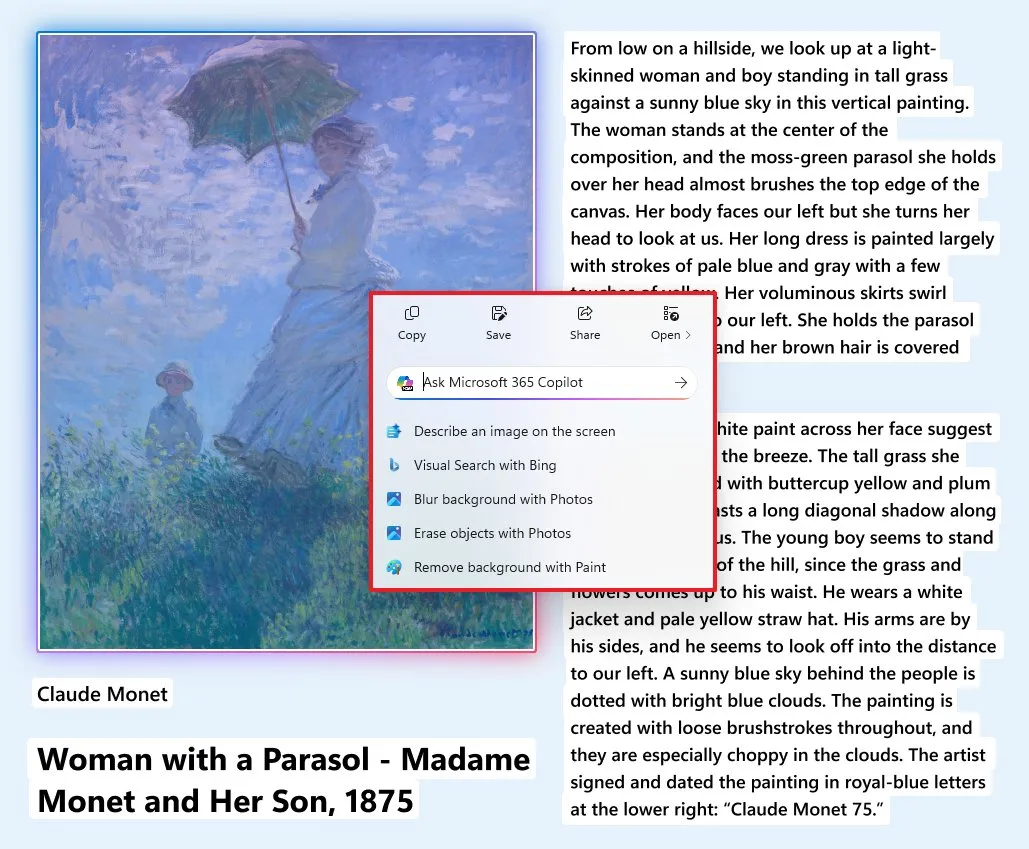
Ngoài ra, công ty đang cập nhật hướng dẫn Click to Do và thêm nút “Khởi chạy hướng dẫn” (Launch Tutorial) mới.
9. Phản hồi xúc giác cho bút
Nếu bạn có bút kỹ thuật số hỗ trợ phản hồi xúc giác (haptic feedback), sau khi cài đặt bản dựng 26220.7262, bút sẽ tạo ra phản ứng xúc giác trong các hành động cụ thể trên màn hình, bao gồm rung khi bạn di chuột qua nút đóng và khi bạn chụp hoặc thay đổi kích thước cửa sổ.
10. Narrator và Magnifier với giọng nói HD
Narrator (Trình tường thuật) và Magnifier (Kính lúp) hiện sử dụng các mô hình chuyển văn bản thành giọng nói trên thiết bị để tạo ra giọng nói có độ nét cao (HD) sử dụng AI tạo sinh để cung cấp lời nói rõ ràng hơn, nghe tự nhiên hơn.
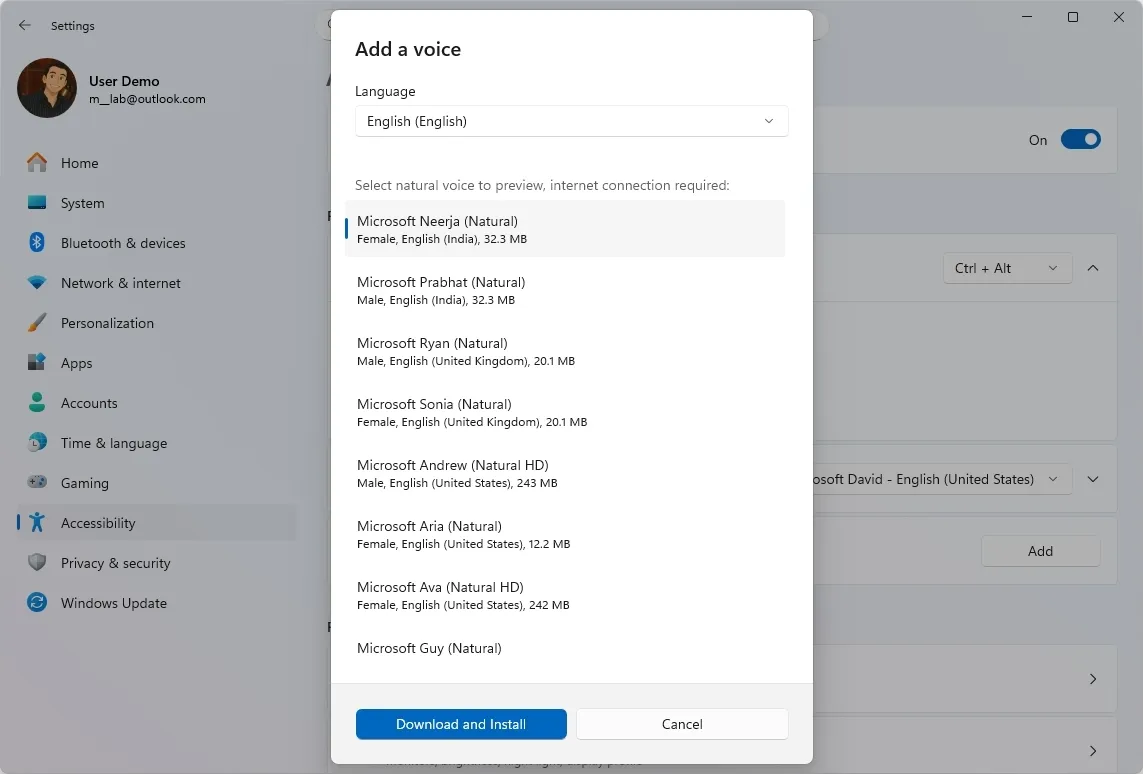
Theo công ty, những giọng nói này có sẵn bằng tiếng Anh (Mỹ) và chúng có thể giúp giảm mệt mỏi khi nghe và tăng cường sự tập trung, đặc biệt trong các phiên đọc dài.
Hơn nữa, Narrator hiện hỗ trợ đọc toán học có cấu trúc trong ứng dụng Word, làm cho các phương trình trở nên minh bạch và trực quan hơn cho người dùng gặp khó khăn về thị giác.
11. Kết luận
Những thay đổi mới nhất trên Windows 11 dành cho người dùng nội bộ cho thấy Microsoft đang liên tục cải tiến để mang đến một trải nghiệm hiện đại, thông minh và liền mạch hơn bao giờ hết. Từ giao diện tối ưu, tính năng AI được tích hợp sâu, cho đến các công cụ năng suất được tinh chỉnh — tất cả đều hướng đến việc giúp người dùng làm việc nhanh hơn, giải trí tốt hơn và tận hưởng một hệ thống ngày càng thông minh.
Nếu đây mới chỉ là những thay đổi trong giai đoạn thử nghiệm, thì phiên bản ổn định trong thời gian tới chắc chắn sẽ còn nhiều bứt phá đáng mong đợi. Điều quan trọng là bạn — với tư cách người dùng — có cơ hội trải nghiệm sớm và đóng góp ý kiến để Windows 11 ngày càng hoàn thiện.
Xem thêm: Hướng dẫn cách kiểm tra xem PC của bạn có NPU trên Windows 11 không ?
Bạn quan tâm đến Windows 11, máy tính, laptop hoặc các giải pháp nâng cấp thiết bị? COHOTECH luôn sẵn sàng đồng hành cùng bạn với:
Sản phẩm công nghệ chính hãng, giá tốt
Dịch vụ cài đặt, tối ưu Windows chuyên nghiệp
Tư vấn tận tâm cho mọi nhu cầu học tập, văn phòng, giải trí và làm việc
Hãy để COHOTECH giúp bạn khai thác tối đa sức mạnh của Windows 11 và hệ sinh thái PC hiện đại. Bạn thích nhất thay đổi nào của Windows 11 dành cho người dùng nội bộ? Hãy để lại bình luận bên dưới để mọi người cùng thảo luận và chia sẻ bài viết nếu bạn thấy hữu ích — đó là cách tuyệt vời để lan tỏa kiến thức đến cộng đồng yêu công nghệ!






























